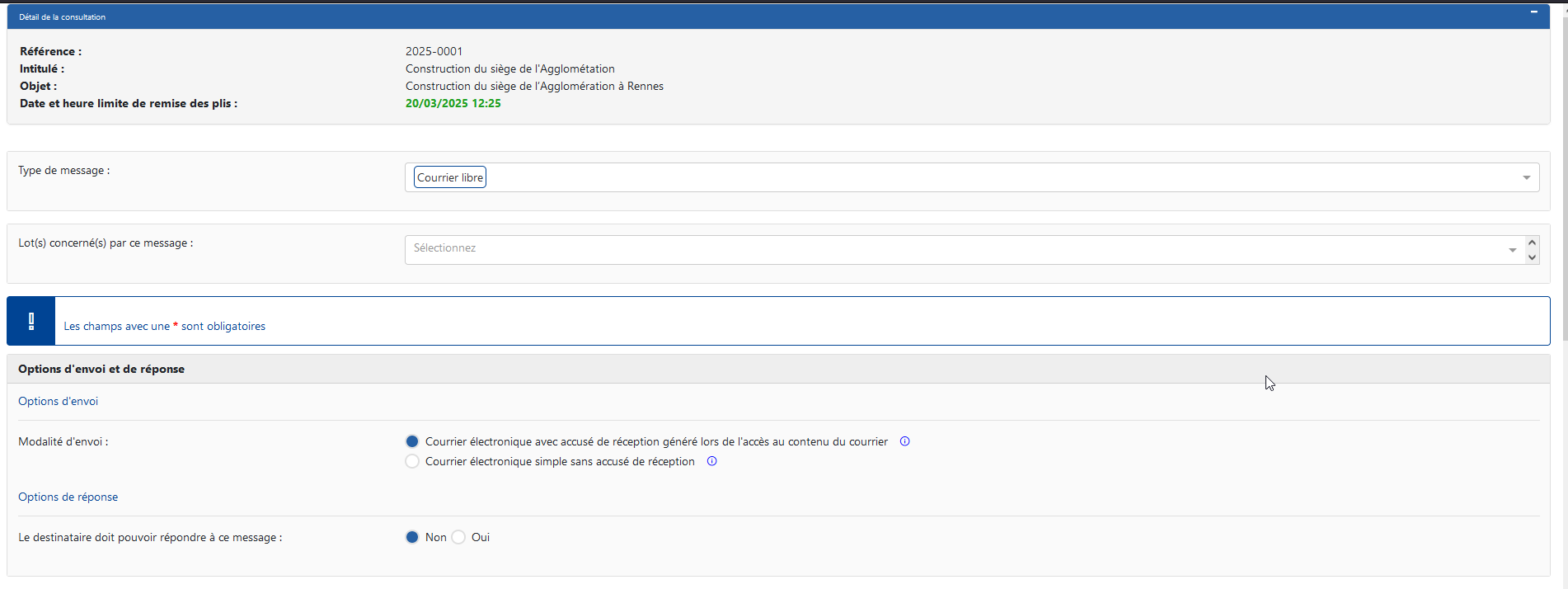[SDM – PASSATION] : Répondre à une question
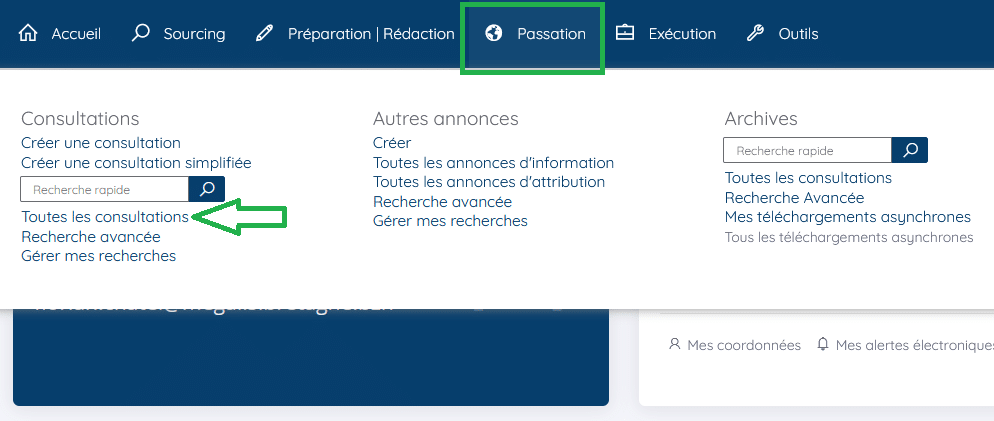
Lorsque vous êtes connecté au profil acheteur, cliquez sur l’onglet “Passation“, puis sur “Toutes les consultations“.

Lorsque vous avez retrouvé votre marché, cliquez sur le registre des questions (1).
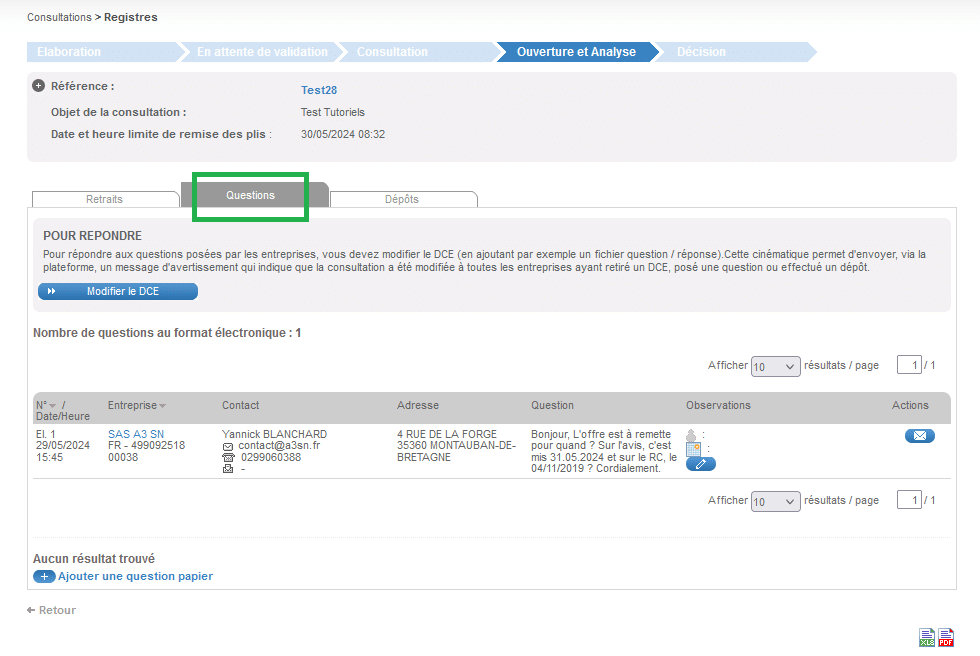
Ce tableau indique plusieurs éléments :
- la date et l’heure de l’envoi de la question par l’entreprise
- Le nom de l’entreprise et du contact qui l’a posé
- Le contenu intégral de la question
Vous avez la possibilité de laisser une observation pour qu’un collègue puisse voir qu’une réponse a été apportée en cliquant sur le crayon.
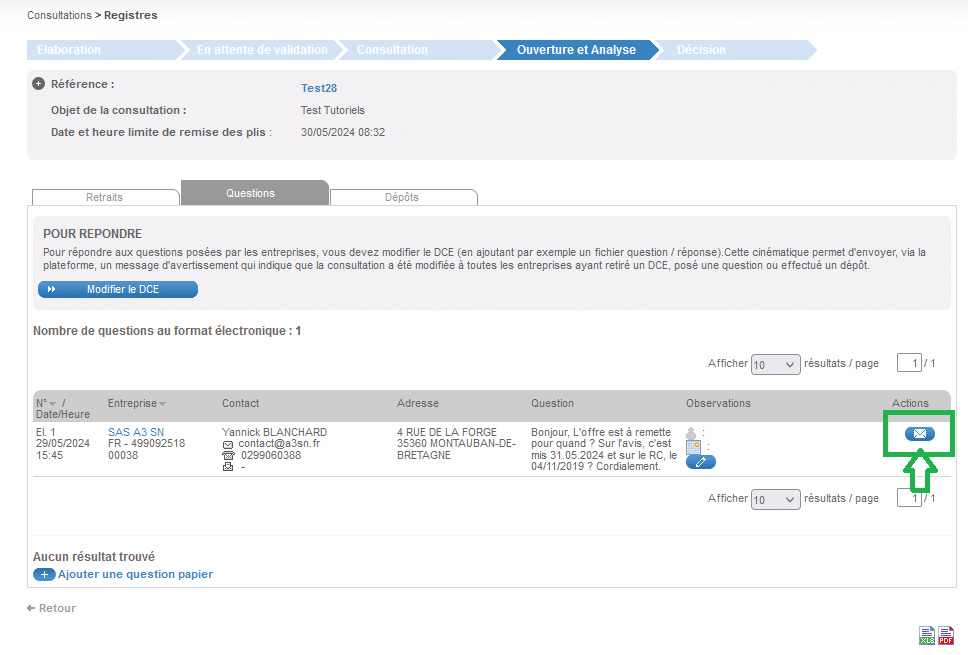
Pour répondre à la question cliquez sur le bouton en forme d’enveloppe.
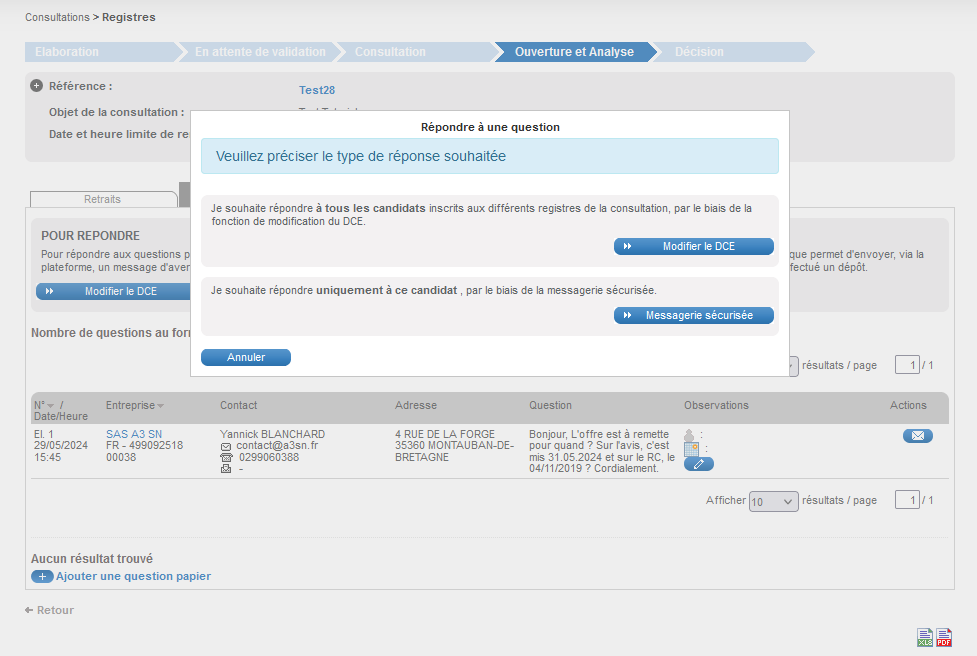
Vous avez le choix entre deux types de réponse :
1 : Modifier le DC : Ce premier mode de réponse implique que la question de l’entreprise entraîne une modification d’un ou plusieurs documents de votre DC : ajout ou rectification d’une information suite à la remarque de l’entreprise.
2 : Messagerie sécurisée : via ce second type de réponse, vous allez simplement répondre à l’interrogation de l’entreprise. Vous allez également pouvoir également adresser votre réponse aux autres entreprises qui ont téléchargé le DC, et/ou posé une question et/ou déjà déposé une offre pour votre marché.
Premier mode de réponse : Modifier le DC. Cliquez sur la première proposition “Modifier le DC” (1).
Vous pouvez :
- Remplacer le Règlement de consultation actuellement en ligne en cliquant sur “Remplacer” (1)
- Remplacer l’intégralité du Dossier de consultation des entreprises (DC) en cliquant sur le bouton “Remplacer” (2)
- Ajouter ou supprimer des pièces dans votre DC (3)

Pour ajouter des pièces à votre DC :
1/ Aller dans la liste des pièces de votre DC
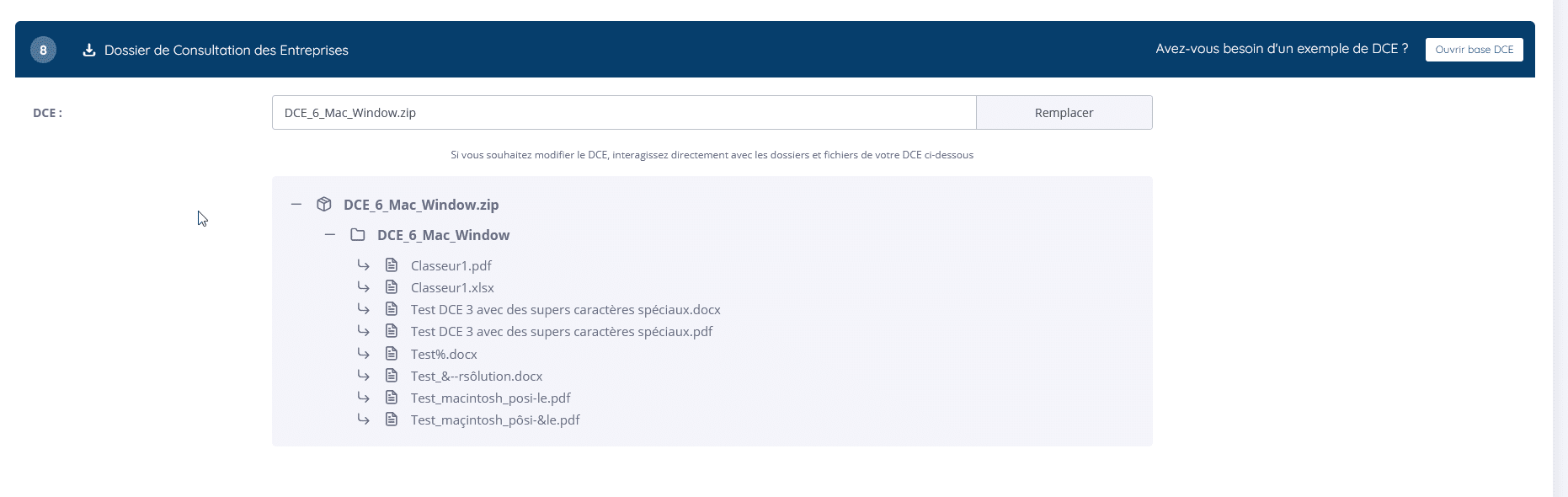
2/ Passez votre souris sur le nom du dossier que vous souhaitez compléter. Un bouton “+” apparait à côté du nom du dossier. Cliquez dessus.

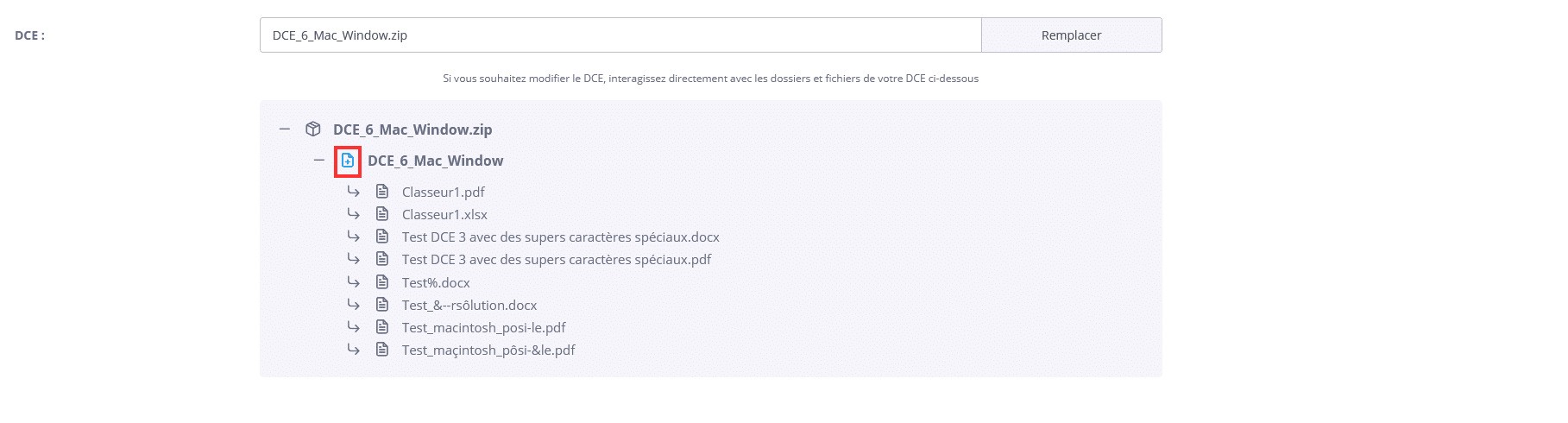
3/ Une fenêtre vous permettant d’ajouter un ou plusieurs fichier apparait. Cliquez sur “Parcourir” pour sélectionner le ou les fichier(s) à ajouter.
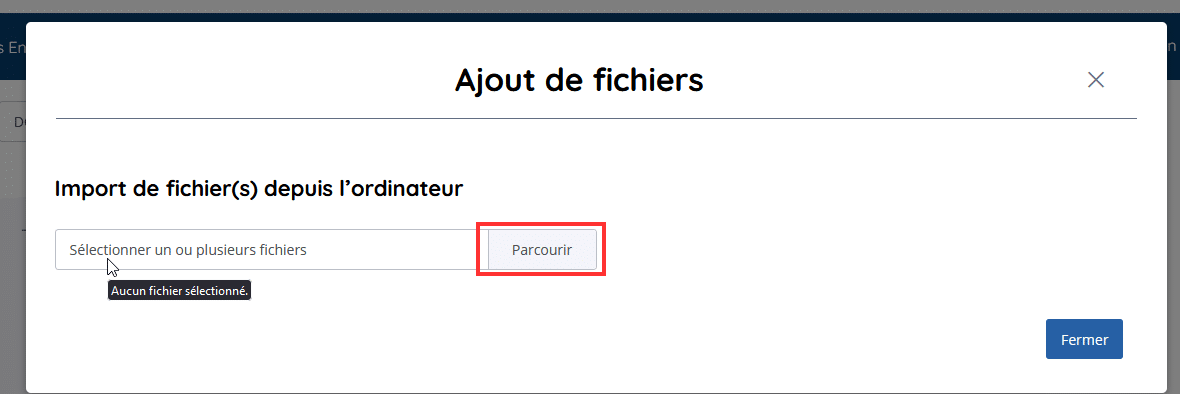
Vous pouvez alors sélectionner un ou plusieurs fichiers à ajouter

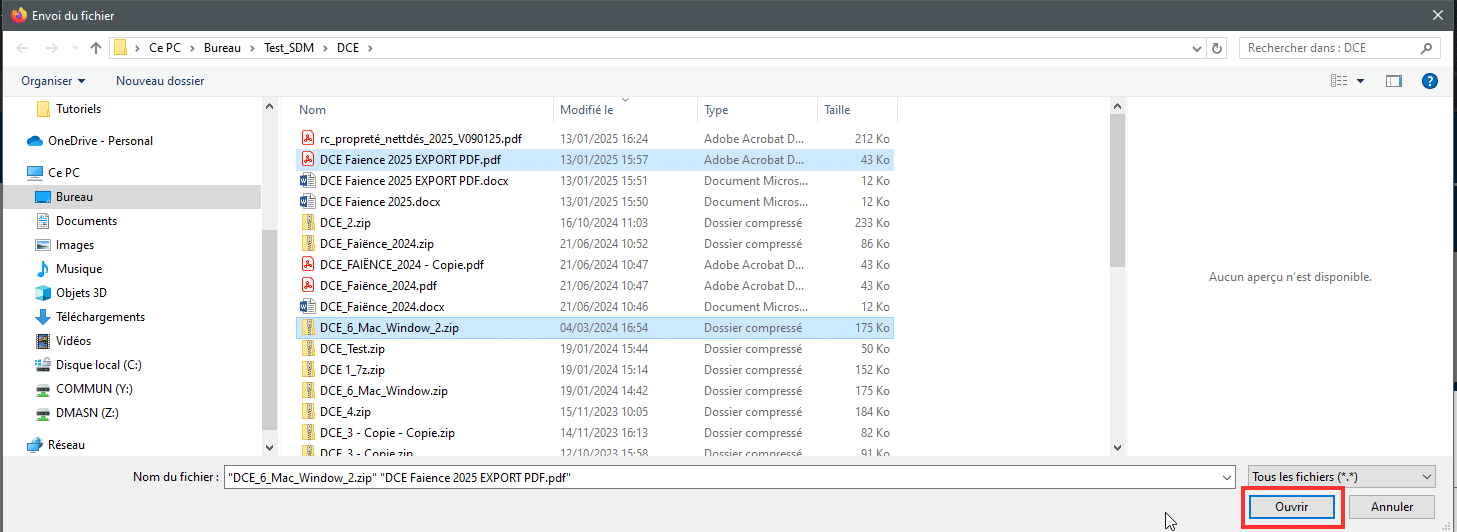
4/ Une fois les fichiers chargés, cliquez sur “Fermer” pour ajouter le ou les fichier(s)

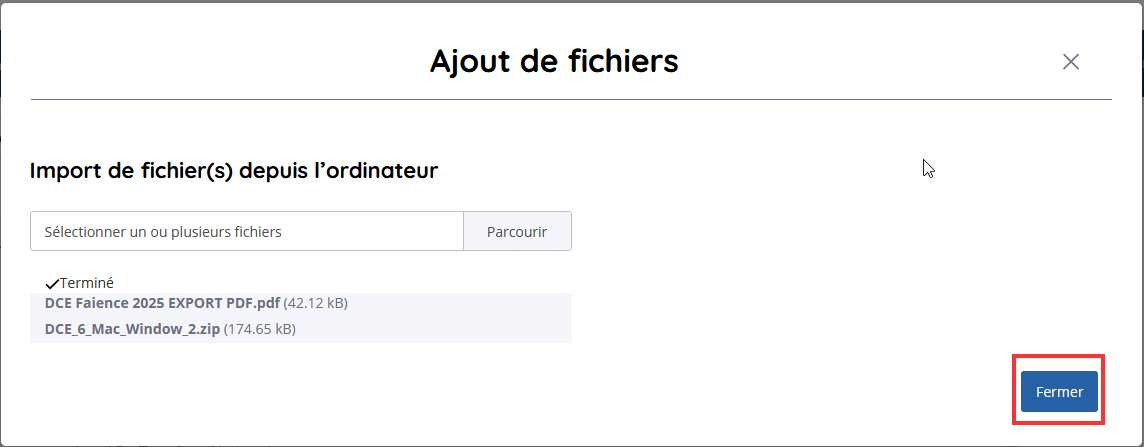
La liste des fichiers ajoutés apparait en fin de liste des pièces de votre DCE.
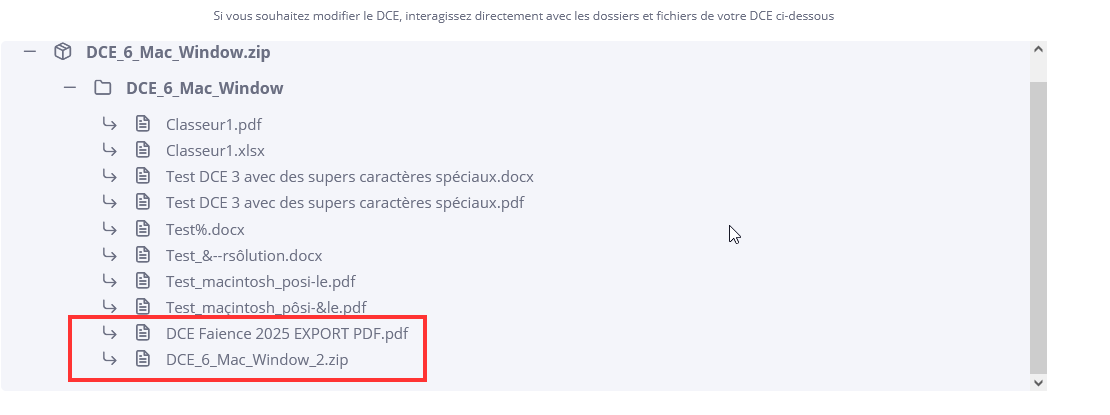
Important : Si votre dossier est volumineux, son chargement peut prendre plusieurs minutes.
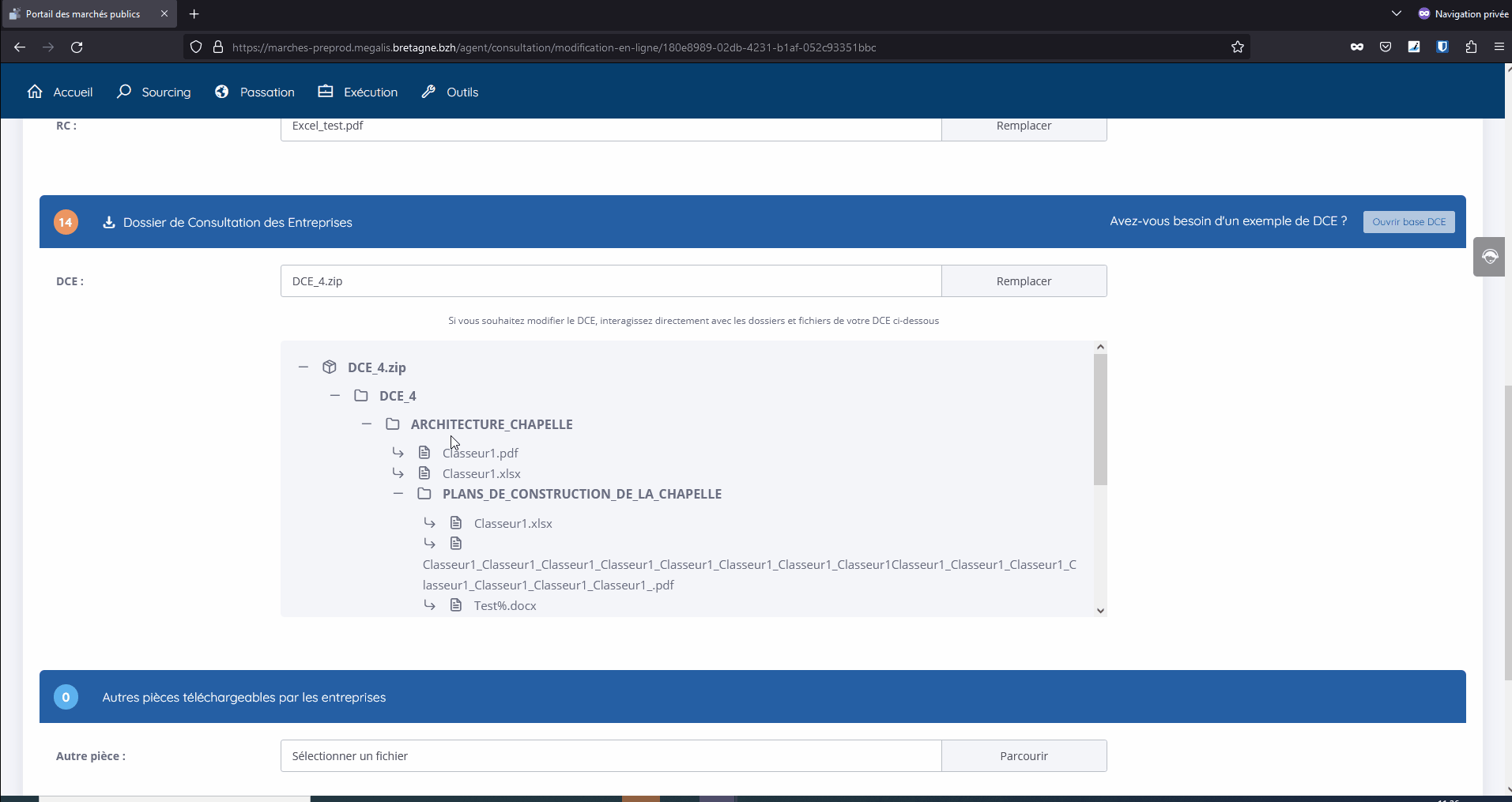
Pour supprimer un fichier :
1/ Passez votre souris sur le nom du fichier que vous souhaitez supprimer.
2/ Cliquez sur la corbeille à gauche du nom du document à supprimer.

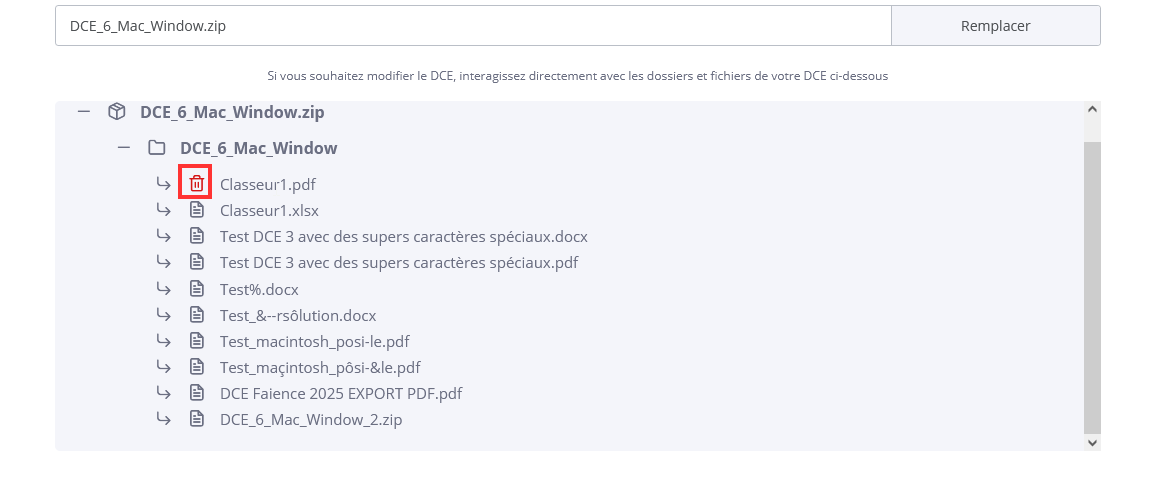
3/ Le fichier à supprimer apparait alors barré.
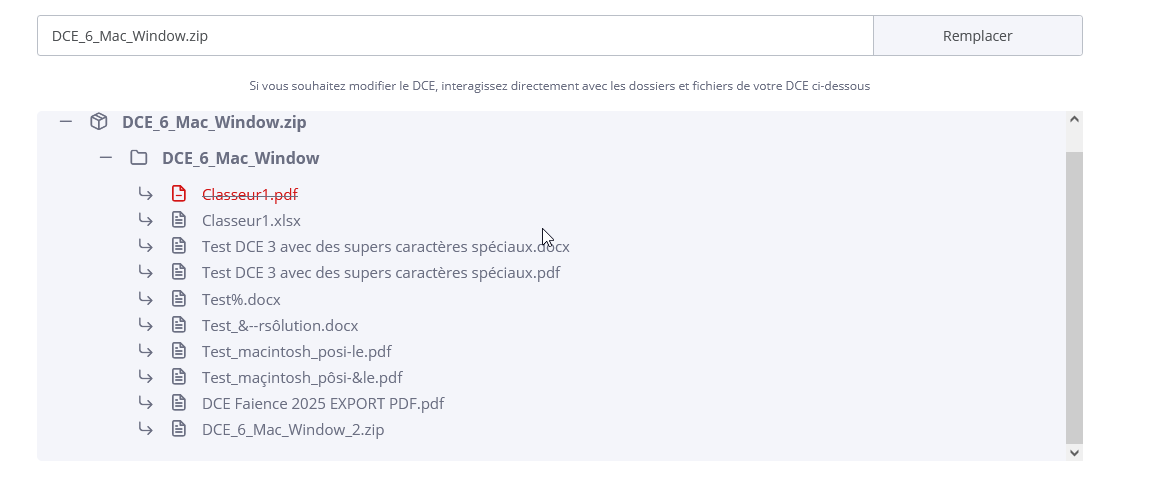
Attention :
– La suppression n’est effective qu’à la validation de la modification du DC.
Avant, vous pouvez annuler la suppression du fichier en cliquant sur la flèche à côté du nom du fichier.
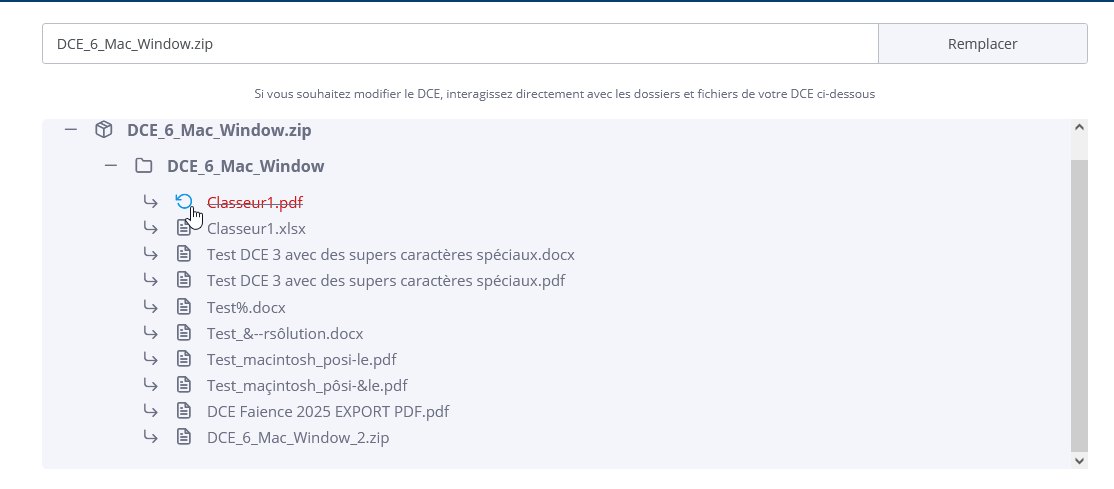
– Vous pouvez supprimer plusieurs documents à la fois
– Si vous remplacez un document dans un même dossier, le fichier supprimé et celui rajouté doivent avoir des noms différents, sinon le fichier sera supprimé mais le nouveau fichier ne sera pas chargé.
La case “Envoi de l’information de modification aux entreprises par courrier électronique doit être cochée avant de valider votre modification, sinon, vous ne pourrez pas adresser de message aux entreprises pour les informer des modifications.
Lorsque votre document est bien chargé et/ou supprimé cliquez sur “Valider”
Vous êtes alors redirigé vers la page de la messagerie sécurisée pour rédiger un message d’information aux entreprises.
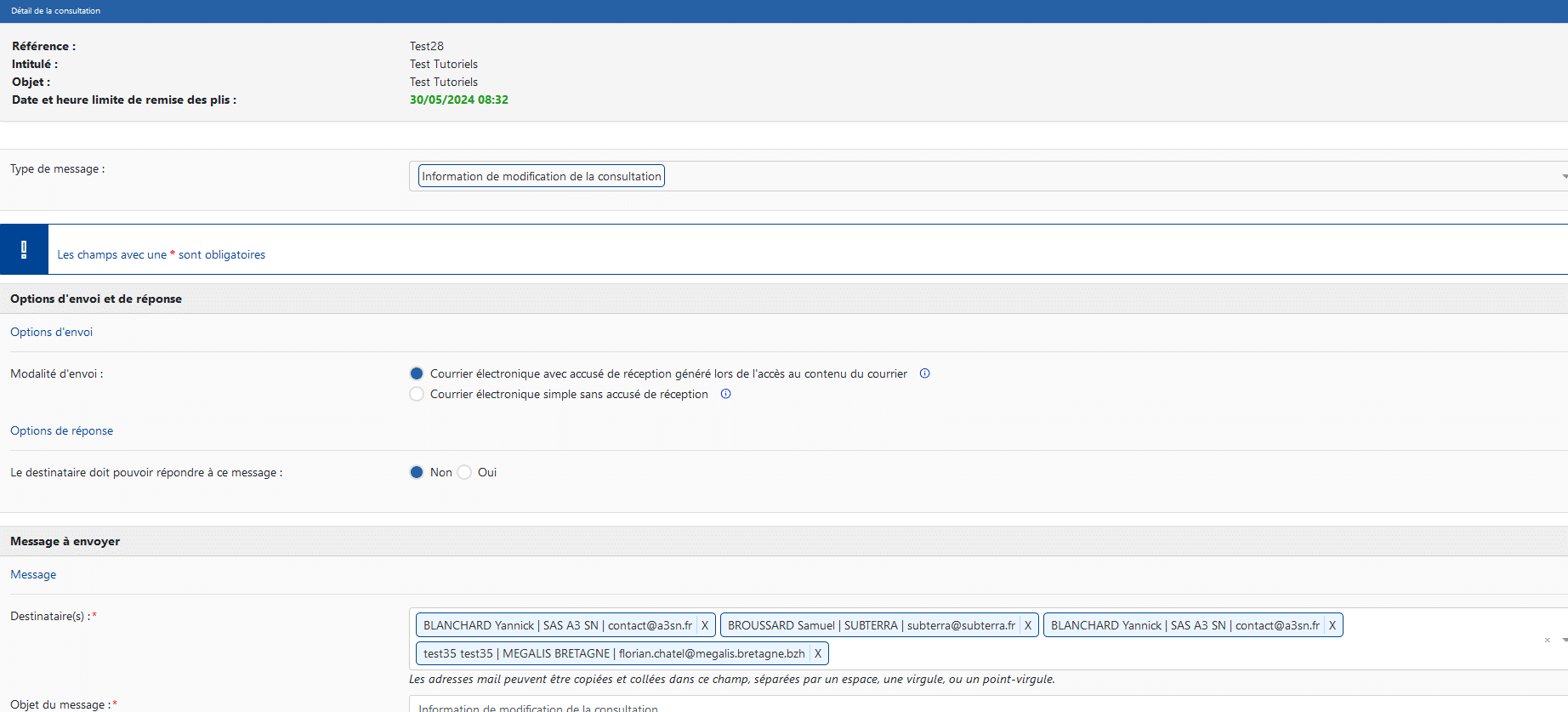
Vous y trouverez :
1 : Le informations de la consultation
2 : Les options d’envoi et de réponse
3 : les mails des entreprises présentes dans vos registres. Si vous souhaitez en ajouter, saisissez manuellement le mail puis faites “entrer”.
4 : L’objet du message
5 : Le texte du message. Vous pouvez soit garder la proposition du message en indiquant à minima l’élément modifié (utile pour les entreprises qui ont déjà déposé leurs offres afin qu’elles puissent juger s’il est nécessaire qu’elles les modifient et les redéposent) ou réécrire l’intégralité du message.
6 : Le bloc contextuel est intégré au mail. Il rappelle aux entreprises les informations de la consultation
7 : La possibilité d’ajouter une PJ
8 : La validation pour envoi

Seconde méthode : Messagerie sécurisée. Cliquez sur “Messagerie sécurisée“.
Avec cette méthode vous être directement redirigé vers la messagerie sans passer par la modification du DC. Le mail de l’entreprise ayant posé la question s’affiche dans les destinataires.
Important, a moins que la question ne concerne vraiment que l’entreprise qui l’a posée, nous vous conseillons d’informer l’ensemble des entreprises présentes dans vos registres pour leur bonne information.
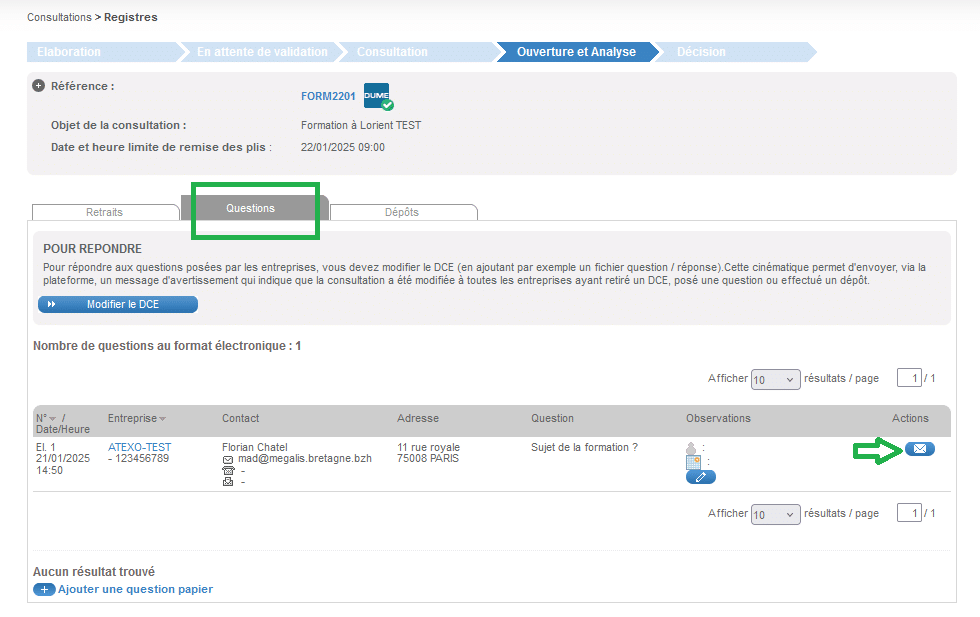
N’oubliez pas de saisir votre réponse à la question où est écrit “Réponse à la question posée“.